Ta bort viruset Maktub (Förbättrad Guide)
Maktub Borttagningsguide för virus
Vad är Viruset Maktub?
Viruset Maktub: vad är det och vad gör det?
Nuförtiden måste du vara väldigt försiktig när du surfar på webben, eftersom den är full av diverse skadliga program, inklusive viruset Maktub. Det är just detta virus vi ska varna dig för i denna artikel. Detta virus är ett gisslanprogram som infiltrerar systemet utan användarens vetskap, för att kryptera filerna där och be om en lösensumma i utbyte för dem. Detta kanske redan låter förvärligt, men det finns mycket mer att tillägga. När Maktub kommit in i en dator via en infekterad bifogning i e-post skannar det systemet efter olika filtyper. Bilder, video- och ljudfiler, arkiv och dokument är bland de vanligaste som detta virus riktar in sig på. Efter att ha hittat filerna krypteras dem med en komplex algoritm, som enligt rapporter även används av militären. Det är typiskt för gisslanprogram som Maktub att använda sådan komplex kodning eftersom dess utvecklare vill säkerställa att filerna inte kan räddas på något annat sätt än att betala för krypteringsnyckeln. De krypterade filerna kan kännas igen på en märklig filändelse, såsom .NORV eller liknande. Så länge filerna är krypterade har virusoffret inte tillgång till dem, och filerna är i stort sett förlorade.
Viruset Maktub fungerar ungefär som andra gisslanprogram, till exempel Locky virus, Rokku virusFortectIntego.” />FortectIntego.” /> och andra. Efter att ha krypterat filerna visas ett fönster med ett lösenbrev där offret uppmanas att betala 0,5-1,5 bitcoins ($204-$613) inom tolv timmar via det anonyma Tor-nätverket. Offret får även tidspress eftersom man hotar att dubbla summan om den inte betalas inte tidsfristen löper ut. Maktub tillåter även offret att avkryptera några av filerna som en försäkran att det funkar. Det är dock inte rekommenderat att köpa något från virusskapare. Glöm inte att de är inkomstfokuserade brottslingar och att återlämning av dina filer är det sista de bryr sig om. Det bästa beslutet om du har infekterats med detta virus är därför att radera det från systemet. Du kan ta bort Maktub från din dator med hjälp av ett välrenommerat antivirusprogram, såsom FortectIntego.
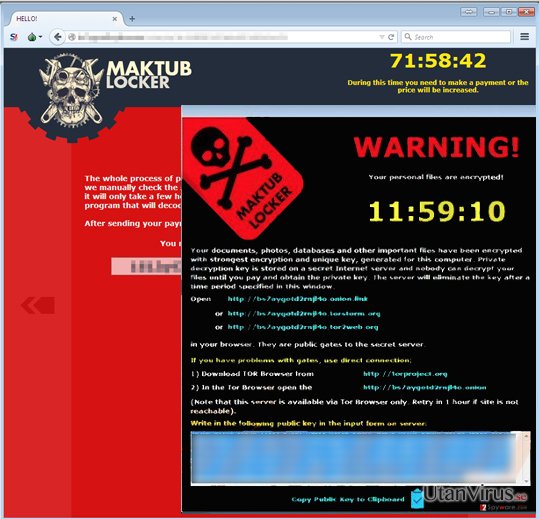
Hur kan jag förebygga denna virusattack?
Trots att detta virus är ett farligt och missvisande program, kan det undvikas. Du måste vara medveten om att det sprids genom missvisande e-post, falska mjukvaruuppdateringar, trojaner och P2P-nätverk, så att du kan vara förberedd med en motattack. För detta måste du utrusta din dator med ett pålitligt antivirusverktyg. Undvik även att besöka opålitliga webbplatser och, ännu viktigare, att klicka på misstänkta annonser, mjukvaruuppdateringar och nedladdningsnotifikationer som kan dyka upp på din skärm. Vidare ska du hålla dig borta från sektionne ”Spam” i din e-postinkorg eftersom den vanligtvis innehåller potentiellt skadliga e-postmeddelanden som filtrerats bort av din e-posttjänst. Avslutningsvis ska du ha en säkerhetskopia av ditt system som förvaras på en extern disk som inte är inkopplad i din dator på något sätt. Att ta dessa förebyggande åtgärder kommer hjälpa till att hålla virusen borta och dina filer säkra. Om du redan blivit offer för detta bluffprogram bör du dock överväga att ta bort Maktub från din dator DIREKT!
Hur kan jag ta bort viruset Maktub från min dator?
Att ta bort gisslanprogram fårn datorsystemet är inte extremt svårt, men det kräver lite av din tid. Det värsta med borttagningen av Maktub från datorn är dock att det inte påverkar dina filers stadie. Det betyder att de förblir krypterade. Oavsett detta måste du ta bort viruset helt och hållet från din dator om du vill återställa dina filer från en säkerhetskopia. Säkerhetsexperter rekommenderar alltid att välja automatisk borttagning med hjälp av antivirusverktyg. I vissa fall kan dock antivirusprogrammet inte startas på grund av virusaktiviteterna på din PC. I så fall kan du prova att koppla ned din dator från nätverket och starta antivirusprogrammet igen. Om denna metod inte hjälper till att starta det kan du ta en titt på våra instruktioner och försöka ta bort Maktub manuellt. Kom bara ihåg att skanna ditt system med ett antivirus efter detta för att se till att det verkligen är virusfritt!
Manuell Maktub Borttagningsguide för virus
Utpressningsprogram: Manuell borttagning av utpressningsprogram (ransomware) i Felsäkert läge
Viktigt! →
Manuell borttagning kan vara för komplicerad för vanliga datoranvändare. Det krävs avancerade IT-kunskaper för att utföras korrekt (om viktiga systemfiler tas bort eller skadas kan det leda till att Windows totalt förstörs), och det kan också ta flera timmar att genomföra. Därför rekommenderar vi starkt att du istället använder den automatiska metoden som visas ovan.
Steg 1. Starta Felsäkert Läge med Nätverk
Manuell borttagning av skadeprogram bör utföras i felsäkert läge.
Windows 7 / Vista / XP
- Klicka på Start > Stäng av > Starta om > OK.
- När datorn blir aktiv börjar du trycka på F8-knappen (om det inte fungerar kan du prova F2, F12, Del, osv. – det beror på din moderkortsmodell) flera gånger tills du ser fönstret Avancerade startalternativ.
- Välj Felsäkert läge med Nätverk från listan.

Windows 10 / Windows 8
- Högerklicka på Start-knappen och välj Inställningar.

- Bläddra ner och välj Uppdatering & Säkerhet.

- Till vänster i fönstret väljer du Återhämtning.
- Bläddra nu nedåt för att hitta sektionen Avancerad start.
- Klicka på Starta om nu.

- Välj Felsök.

- Gå till Avancerade alternativ.

- Välj Inställningar för uppstart.

- Tryck på Starta om.
- Tryck nu på 5 eller klicka på 5) Aktivera felsäkert läge med nätverk.

Steg 2. Stäng av alla skumma processer
Windows Aktivitetshanteraren är ett användbart verktyg som visar alla processer som körs i bakgrunden. Om skadlig kod kör en process måste du stänga av den:
- Tryck Ctrl + Shift + Esc på tangentbordet för att öppna Windows Aktivitetshanteraren.
- Tryck på Fler detaljer.

- Bläddra ner till Bakgrundsprocesser och leta efter något misstänkt.
- Högerklicka och välj Öppna filplats.

- Gå tillbaka till processen, högerklicka och välj Avsluta aktivitet.

- Radera innehållet i den skadliga mappen.
Steg 3. Kontrollera start av programmet
- Ctrl + Shift + Esc på tangentbordet för att öppna Windows Aktivitetshanteraren.
- Gå till fliken Uppstart.
- Högerklicka på det misstänkta programmet och välj Inaktivera.

Steg 4. Radera virusfiler
Malware-relaterade filer kan finnas på olika ställen i din dator. Här finns instruktioner som kan hjälpa dig att hitta dem:
- Skriv in Diskrensning i Windows-sökningen och tryck på Enter.

- Välj den enhet du vill rensa (C: är din huvudenhet som standard och är troligtvis den enhet som innehåller skadliga filer).
- Bläddra i listan Filer som ska raderas och välj följande:
Temporary Internet Files
Downloads
Recycle Bin
Temporary files - Välj Rensa upp systemfiler.

- Du kan också leta efter andra skadliga filer som är gömda i följande mappar (skriv dessa sökord i Windows Sökbar och tryck på Enter):
%AppData%
%LocalAppData%
%ProgramData%
%WinDir%
När du är klar startar du om datorn i normalt läge.
Ta bort Maktub med System Restore
-
Steg 1: Starta om din dator i Safe Mode with Command Prompt
Windows 7 / Vista / XP- Klicka på Start → Shutdown → Restart → OK.
- När din dator blir aktiv så trycker du F8 upprepade gånger tills du ser fönstret Advanced Boot Options.
-
Välj Command Prompt från listan

Windows 10 / Windows 8- Tryck på knappen Power vid Windows inloggningsskärm. Tryck och håll nu ned Shift på ditt skrivbord och klicka på Restart..
- Välj nu Troubleshoot → Advanced options → Startup Settings och tryck avslutningsvis på Restart.
-
När din dator blir aktiv så väljer du Enable Safe Mode with Command Prompt i fönstret Startup Settings.

-
Steg 2: Återställ dina systemfiler och inställningar
-
När fönstret Command Prompt dyker upp så skriver du in cd restore och klickar Enter.

-
Skriv nu in rstrui.exe och tryck på Enter igen..

-
När ett nytt fönster dyker upp klickar du på Next och väljer en återställningspunkt från innan infiltrationen av Maktub. Efter att ha gjort det klickar du på Next.


-
Klicka nu på Yes för att starta systemåterställningen.

-
När fönstret Command Prompt dyker upp så skriver du in cd restore och klickar Enter.
Avslutningsvis så bör du tänka på skydd mot krypto-gisslanprogram. För att skydda din dator från Maktub och andra gisslanprogram så ska du använda ett välrenommerat antispionprogram, såsom FortectIntego, SpyHunter 5Combo Cleaner eller Malwarebytes
Rekommenderat För Dig
Låt inte myndigheterna spionera på dig
Myndigheterna har många problemområden gällande att spåra användares information och spionera på invånare så du bör komma ihåg detta och lära dig mer om skuggig informationsinsamling. Undvik oönskad spårning från myndigheterna och spionering genom att bli helt anonym på nätet.
Du kan välja en annorlunda geografisk plats när du kopplar upp dig och få tillgång till vilket innehåll som helst, oavsett geografiska begränsningar. Du kan enkelt njuta av internetuppkopplingen utan risk av att bli hackad om du använder dig av en Private Internet Access VPN.
Ta kontroll över informationen som kan nås av styrelser och andra oönskade parter och surfa online utan att spioneras på. Även om du inte är inblandad i olagliga aktiviteter och litar på dina tjänster och plattformer så är det nödvändigt att aktivt skydda din integritet och ta försiktighetsåtgärder genom en VPN-tjänst.
Säkerhetskopiera filer för senare användning i fall malware-attacker uppstår
Mjukvaruproblems skapade av skadeprogram eller direkt dataförlust på grund av kryptering kan leda till problem med din enhet eller permanent skada. När du har ordentliga aktuella säkerhetskopior kan du enkelt ta igen dig om något sådant skulle hända och fortsätta med ditt arbete.
Det är viktigt att skapa uppdateringar för dina säkerhetskopior efter ändringar så att du kan fortsätta var du var efter att skadeprogram avbryter något eller skapar problem hos din enhet som orsakar dataförlust eller prestandakorruption.
När du har den senaste versionen av varje viktigt dokument eller projekt kan du undvika mycket frustration. Det är praktiskt när skadeprogram kommer från ingenstans. Använd Data Recovery Pro för systemåterställning.







